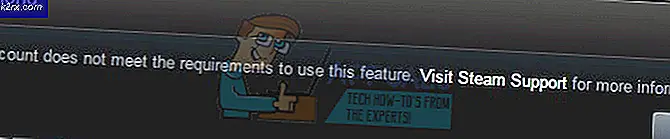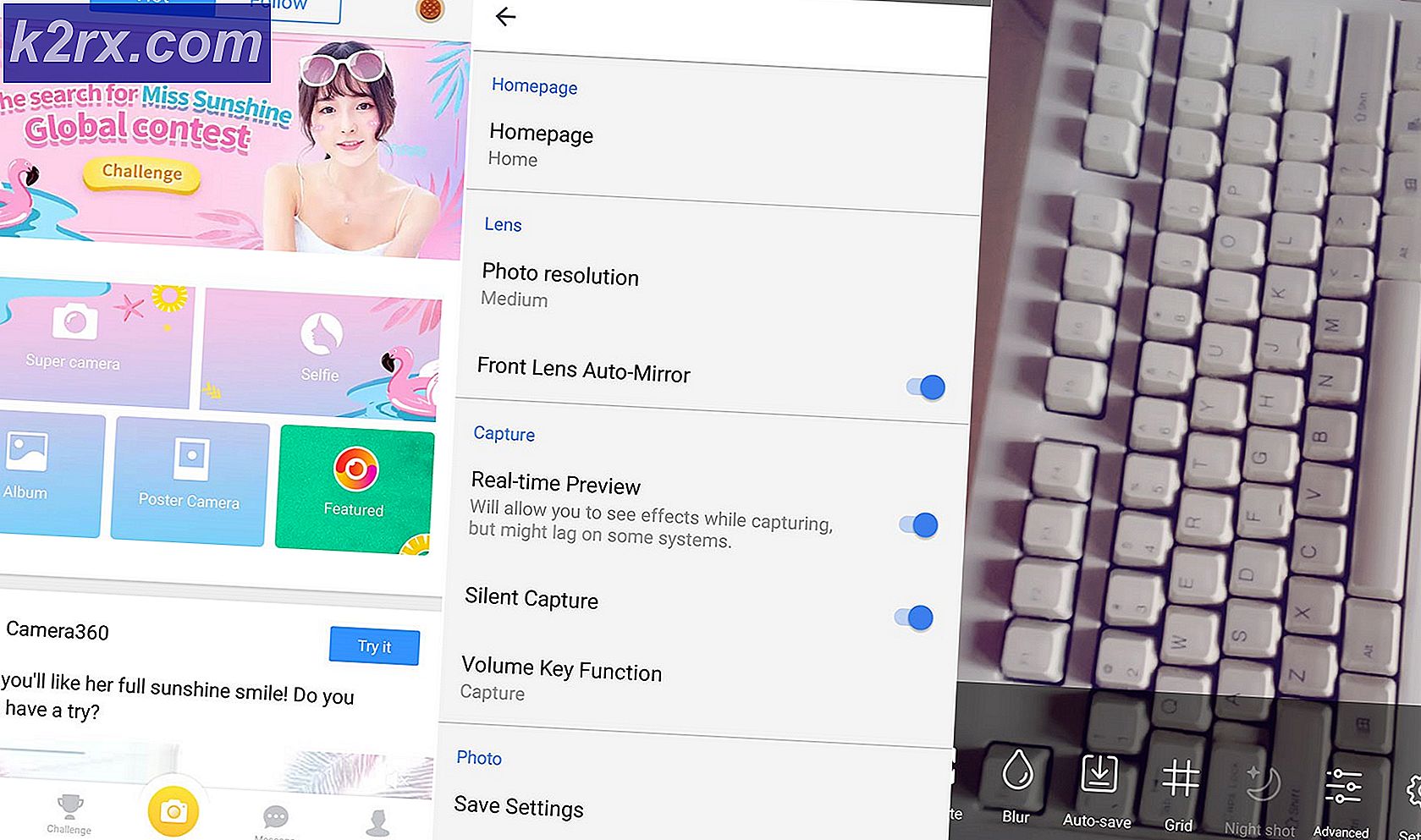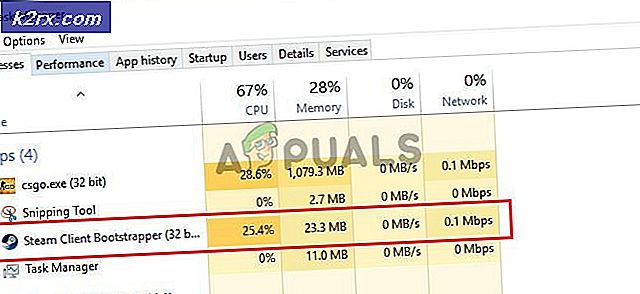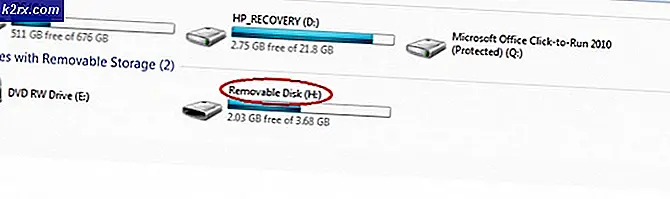วิธีแก้ไข iBooks ไม่ซิงค์ระหว่างอุปกรณ์
iBooks เป็นแอปพลิเคชั่นอ่าน e-book ที่ให้บริการฟรีบน Apple App Store คุณสามารถค้นหาดาวน์โหลดและซื้อหนังสือในแอพพลิเคชั่นนี้เพื่ออ่านบนอุปกรณ์ที่ใช้ระบบ iOS ของ Apple อย่างไรก็ตามผู้ใช้ไม่สามารถซิงโครไนซ์หนังสือระหว่างอุปกรณ์สองเครื่องที่แตกต่างกันได้ เนื่องจากปัญหานี้ทำให้ผู้ใช้ไม่สามารถอ่านหนังสือได้อย่างสะดวกสบาย
อะไรคือสาเหตุที่ทำให้ iBooks ไม่ซิงค์ระหว่างอุปกรณ์เกิดปัญหา
เราได้ค้นพบสาเหตุที่พบบ่อยที่สุดบางส่วนที่จะทำให้เกิดปัญหานี้โดยเฉพาะ เราได้ดำเนินการดังกล่าวโดยดูรายงานของผู้ใช้ต่างๆและกลยุทธ์การซ่อมแซมที่พวกเขาใช้ในการแก้ไขปัญหา นี่คือรายการโปรดที่มีสถานการณ์ทั่วไปที่มีโอกาสทำให้เกิดข้อผิดพลาดนี้:
วิธีที่ 1: ตรวจสอบการตั้งค่าการซิงโครไนซ์ของคุณ
ขั้นตอนแรกและสำคัญคือตรวจสอบว่าการตั้งค่าของคุณถูกต้องสำหรับการซิงโครไนซ์ iBooks หรือไม่ เราจะแสดงการตั้งค่าสำหรับอุปกรณ์ทั้งสองซึ่งคุณสามารถตั้งค่าตัวเลือกสำหรับการซิงโครไนซ์ได้ คุณสามารถเปรียบเทียบการตั้งค่าของคุณกับการตั้งค่าได้ในขั้นตอนด้านล่าง:
- ไปที่โทรศัพท์ของคุณ การตั้งค่าจากนั้นแตะที่ iBooks และยืนยันว่าเป็น บน หรือไม่.
- เลื่อนลงและคุณจะพบสองตัวเลือกชื่อ ‘ซิงค์บุ๊กมาร์กและบันทึกย่อ‘และ‘ซิงค์คอลเลกชัน‘เปิดพวกเขาเถอะ บน เพื่อให้กิจกรรมทั้งหมดถูกซิงค์
- คุณยังสามารถตรวจสอบการตั้งค่าการซิงโครไนซ์บน macOS ได้โดยเปิดไฟล์ iBooks แอปพลิเคชันบน macOS
- คลิกที่ iBooks ในแถบเมนูด้านบนและเลือกไฟล์ ค่ากำหนดตัวเลือก
- ใน ทั่วไป ทำเครื่องหมายในช่อง "ซิงค์บุ๊กมาร์กไฮไลต์และคอลเลคชันข้ามอุปกรณ์‘ตัวเลือก.
วิธีที่ 2: การรีเซ็ตอินเทอร์เฟซผู้ใช้ของ iBooks
วิธีนี้ใช้สำหรับสถานการณ์ที่ผู้ใช้มีคอลเล็กชันหนังสือ แต่อยู่ในโฟลเดอร์ / ไฟล์เหล่านั้นทั้งหมดว่างเปล่า คุณสามารถใช้เคล็ดลับนี้เพื่อแก้ปัญหาได้ คุณสามารถลองหลาย ๆ ครั้งและดูว่าได้ผลหรือไม่
- เปิด iBooks แอปพลิเคชันโดยแตะที่ไฟล์ ไอคอน iBooks บน iPad ของคุณ
- แตะที่ แนะนำ หรือ หนังสือของฉัน ปุ่ม 10 ครั้ง
- การดำเนินการนี้จะรีเซ็ตอินเทอร์เฟซผู้ใช้ของ iBooks และคุณจะสามารถค้นหาหนังสือภายในไอคอนของคอลเล็กชันได้
วิธีที่ 3: ปิด iCloud บนอุปกรณ์
ในวิธีนี้เราจะรีเฟรชการตั้งค่าการซิงโครไนซ์ iCloud เพื่อให้หนังสือทั้งหมดซิงค์กับอุปกรณ์ คุณสามารถทำได้โดยง่าย เปิดปิด เคล็ดลับ. การปิดการตั้งค่าการซิงโครไนซ์สำหรับ iCloud และ iBooks จากนั้นการเปิดอีกครั้งจะเป็นการรีเฟรชและไฟล์ที่บันทึกไว้ทั้งหมดของคุณจะได้รับการกู้คืน
- ไปที่โทรศัพท์ของคุณ การตั้งค่า แล้วแตะที่ iCloud.
- ตอนนี้เลี้ยว ปิด ที่ iCloudรอสักครู่แล้วหมุนกลับ บน.
- หากยังไม่ได้ผลคุณสามารถลอง ปิด ที่ ฉันจอง ตัวเลือกใน iCloud แล้วหมุน บนกลับ.
- ตอนนี้ลองตรวจสอบว่าหนังสือของคุณซิงค์กับอุปกรณ์หรือไม่
วิธีที่ 4: ติดตั้งแอพพลิเคชั่น iBooks บนอุปกรณ์อีกครั้ง
บางครั้งผู้กระทำผิดอาจเป็นแอปพลิเคชันเอง แอปพลิเคชันอาจเสียหายหรือหยุดทำงานได้อย่างถูกต้องเนื่องจากสาเหตุหลายประการ ผู้ใช้หลายคนพบว่าตัวเองตกอยู่ในสถานการณ์คล้าย ๆ กันได้แก้ปัญหาโดยการถอนการติดตั้งแอปพลิเคชัน iBooks บนอุปกรณ์ของตนและติดตั้งใหม่กลับจากร้านแอป คุณสามารถทำได้โดยทำตามขั้นตอนด้านล่าง:
- ค้นหาไฟล์ iBooks แอปพลิเคชันบนอุปกรณ์ของคุณ แตะ และ ถือ สำหรับ 2 วินาที.
- คุณจะได้รับตัวเลือกด้วยไฟล์ ไม้กางเขนขนาดเล็ก บนไอคอนสำหรับลบแอปพลิเคชัน
- กดและรอให้ ถอนการติดตั้งอย่างสมบูรณ์
- ไปที่ไฟล์ แอพสโตร์ ในอุปกรณ์และค้นหา iBooks.
- ดาวน์โหลดและติดตั้งแอปพลิเคชันตรวจสอบว่าปัญหาจะได้รับการแก้ไขแล้ว